SChannel Error 36887 (Fatal Alert 40, 42, 49): Hur fixar jag?
Fönster / / August 05, 2021
Windows användare får ofta SChannel Error 36887 (Fatal Alert 40, 42, 49) på sina Windows 10 PC. Problemet orsakas huvudsakligen på grund av saknade eller skadade registerfiler. Det kan också orsakas på grund av störningar av AV-gränssnitt från tredje part. Fel 36887 är ganska ofarligt och har låg prioritet, men det finns några snabba och långa lösningar på det. Eftersom det är ett generiskt fel med olika dödliga felserier som sträcker sig från 40, 42 och 49 seriekod. Det finns få felsökning metoder som du kan använda för att fixa Fel 36887 (Fatal Alert 40, 42, 49) på din Windows-dator. Vi kommer att diskutera dem nedan en efter en, så att du kan följa dem i enlighet därmed.
I vissa fall orsakas SChannel-fel 36887 (Fatal Alert 40, 42, 49) på grund av EC4-kod, vilken webbläsare använder för att ladda annonser och andra skript på sidan på webbsidan. Ändå kan det allvarliga felet vara en källa till flera felpunkter. Så det är viktigt att gå igenom alla felsökningssteg och fixa dem därefter.

Innehållsförteckning
- 1 Vad är SChannel-fel 36887 (Fatal Alert 40, 42, 49)
-
2 SChannel Error 36887 (Fatal Alert 40, 42, 49): Hur fixar jag?
- 2.1 Lägg till EventLogging-registernyckeln
- 2.2 Ta bort korrigeringsfiler för Windows-uppdateringar
- 2.3 Kör DISM- och SFC-skanningar på ditt system
- 2.4 Inaktivera TLS-alternativet som används av Windows
- 2.5 Avinstallerar antivirusprogrammet
- 3 Slutsats
Vad är SChannel-fel 36887 (Fatal Alert 40, 42, 49)
Microsoft Secure channel är en säker protokollregel för TLS 1.1 och 1.2 och SSL 2.0 och 3.0. SChannel används för att skicka och ta emot krypterade signaler från klienten och servern. Det finns dock sårbarheter. Så för att skydda allt värre som händer begränsar Microsoft användarens åtkomst till servern genom att visa fel. Detta är en av anledningarna till felkoden 38887 och Fatal Alert 40, 42, 49. Anledningen till att felet inträffar är dock inte specifikt, så det finns många möjliga orsaker. Några av dem nämns nedan.
- På grund av antivirusstörningar.
- Windows-uppdatering blockerar kanske TLS 1.1-stödet.
- Händelseloggningsvärde saknas i Windows-registret.
- Dina enhetsfiler är kanske skadade. Således orsakar felet.
SChannel Error 36887 (Fatal Alert 40, 42, 49): Hur fixar jag?
Även om det inte finns någon specifik lösning för det här problemet måste du prova alla lösningar som nämns nedan.
Lägg till EventLogging-registernyckeln
Att underhålla en registernyckel för händelseloggning är viktigt för att åtgärda datafelproblemet i Channel error 36887. Så följ dessa enkla steg för att enkelt lösa problemet.
Steg 1) Öppna din registerredigerare genom att helt enkelt skriva register i sökfältet i Windows, eller så kan du trycka på Windows-tangent + R för att öppna dialogrutan Kör och där skriver du “Regedit” för att öppna registerredigeraren.
Steg 2) Nu, till vänster i fönstret, navigerar du till följande katalog.
HKEY_LOCAL_MACHINE \ System \ CurrentControlSet \ Control \ SecurityProviders \ SCHANNEL
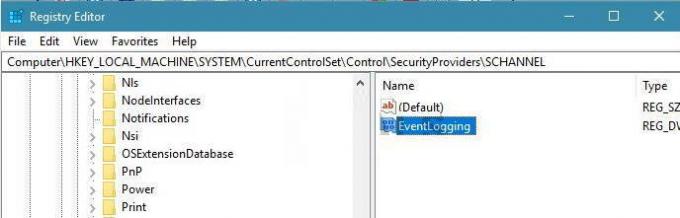
Steg 3) När du har hittat katalogen ovan. Till höger i fönstret. Högerklicka på det tomma utrymmet och välj NY alternativ. Välj Dword och ange värdet som EventLogging.
Steg 4) Ställ in Värdedata till 1 och klicka på OK för att bekräfta det.
Steg 5) Leta reda på följande katalog.
[HKEY_LOCAL_MACHINE \ SYSTEM \ CurrentControlSet \ Control \ Lsa
Och högerklicka på fipsalgorithmpolicy, ställ in värdedata till 1.
Nu måste du starta om din enhet och göra uppgiften som visade 36887-felet.
Ta bort korrigeringsfiler för Windows-uppdateringar
Det finns otaliga Windows-uppdateringar som är felaktiga. Så vid installationen orsakar de mer skada än att fixa sig själv. Så om Fel SChannel 36887-problemet uppstår på grund av en ny Windows-uppdatering måste du ta bort den uppdateringen omedelbart. Följ den här guiden nedan för att ta bort onödiga Windows-uppdateringar.
Steg 1) Öppna dialogrutan Kör genom att trycka på Windows-tangent + R, typ rstrui, och klicka på OK för att öppna systemåterställningen.
Steg 2) Klicka nu på i systemåterställningsfönstret Nästa och kontrollera alternativet, Visa fler återställningspunkter. Välj återställningsponny innan Windows-uppdatering och klicka på Nästa igen.
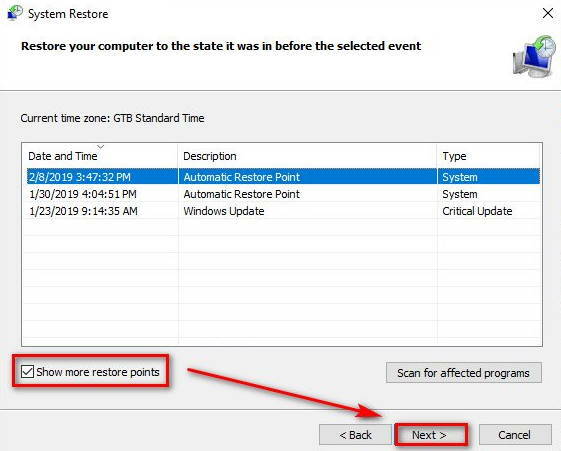
Steg 3) Klicka på Avsluta för att slutföra det. Enheten startas om och återställs till sitt tidigare tillstånd, men om du måste gå till Windows säkerhets- och uppdateringsinställningar och konfigurera att inte installera KB3161606 paket på ditt system.
Kör DISM- och SFC-skanningar på ditt system
Kommandotolken är inget viktigt och viktigt verktyg för Windows. Med hjälp kan du lösa enkla och komplexa problem med bara några få kommandon. Med commons prompt kan du enkelt fixa SChannel Error 36887-problemet på din dator.
Steg 1) Typ cmd i Windows sökfält högerklickar du på kommandotolken och kör den som administratör.
Steg 2) Skriv kommandot som nämns nedan och tryck på enter.
sfc / scannow

Steg 3) Starta om din dator och se till att du är ansluten till internet, gör sedan DISM-genomsökningen genom att skriva följande kommando och tryck på enter.
DISM / Online / Cleanup-Image / ScanHealth
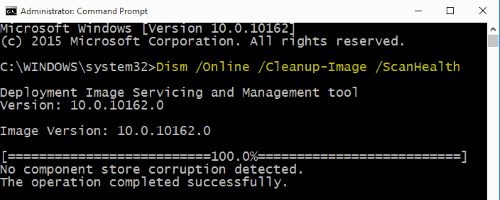
Om det finns någon skadad fil kommer den att upptäcka den och du måste ta bort filerna för att åtgärda felet.
Inaktivera TLS-alternativet som används av Windows
Steg 1) Öppna Run dialogruta och typ inetcpl.cpl , klick OK för att öppna Internetalternativen.
Steg 2) Fönstret Internetalternativ visas, o till Avancerad och bläddra ner till säkerhetsavsnittet, navigera till alternativet Använd TLS 1.0, Använd TLS 1.1 och Använd TLS 1.2. Avmarkera alla TLS relaterade alternativ. Klicka nu på Tillämpa för att bekräfta.

Steg 3) Klicka på OK för att bekräfta och stänga den, omstart enheten och gör uppgiften du gjorde. Kontrollera om felkoden 36887 har lösts.
Avinstallerar antivirusprogrammet
Antivirus kan hindra många tjänster på Windows PC. Och på grund av sådant hinder kan du se Fatal Error 40, 42, 49-problem på SChannel. Men oroa dig inte, antingen inaktivera ditt Antivirus eller avinstallera det helt.
Steg 1) Öppna Windows-inställningarna, gå till Appar och klicka på Program och funktioner alternativ.
Steg 2) Nu måste du bara hitta antivirusprogrammet som är installerat på ditt system och högerklicka på det.
Steg 3) Välj Avinstallera alternativet och avinstallera Antivirus.
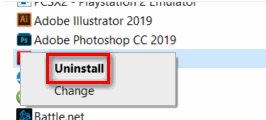
Omstart din dator och kontrollera om felet fortfarande visas.
Slutsats
Det nya SChannel Error 36887 (Fatal Alert 40, 42, 49) är ett nytt felmeddelande som möter mina flera användare över hela världen. Det är dock ett enkelt fel att lösa jämfört med andra. Följ alla felsökningsstegen noggrant för att lösa problemet.
Redaktörens val:
- Vad är den orange skärmen av döden? Så här fixar du på Windows 10
- Hur fixar jag BCM20702A0-drivrutinsfel på Windows 7/8/10?
- Åtgärda Microsoft Teams-fel: Team kunde inte ansluta till inställningens slutpunkt
- Hur fixar jag om GTA 5 slutade oväntat?
- Fix GeForce Experience Error Code 0x0003

![Hur man installerar lager-ROM på QMobile Noir X450 [Flash-fil för fast programvara]](/f/eacb07933ff33ea43b7e507a44ee238d.jpg?width=288&height=384)

